Win11安装安卓应用教程 怎么在Win11安装安卓
更新日期:2023-09-22 08:55:31
来源:系统之家
手机扫码继续观看

win11相比win10系统来说,除了给用户带来全新的界面和功能外,还增加了支持安装安卓应用的功能,在win11系统里面可以彻底解放模拟器了,那么怎么在win11系统上安装安卓应用呢?下面为大家带来安装的方法。
win11系统如何装安卓应用:
1、首先我们打开win11桌面上的”搜索“按钮。
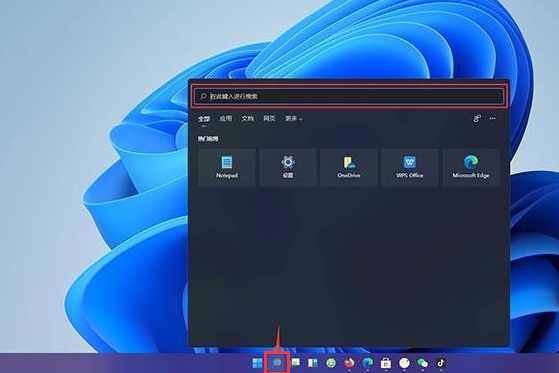
2、在搜索框中输入抖音,点击搜索按钮。
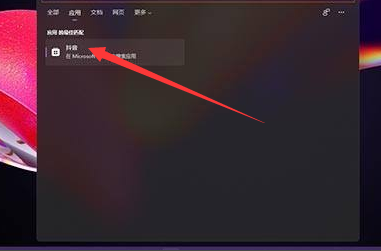
3、我们在搜素出来的应用界面中,找到”抖音pwa“。
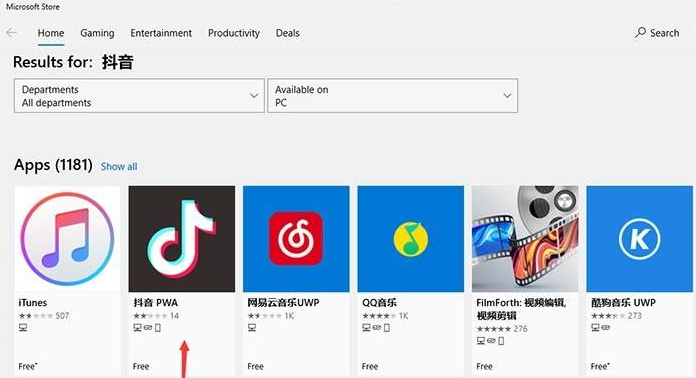
4、进入抖音pwa详情页面后,选择右侧的”获取“。
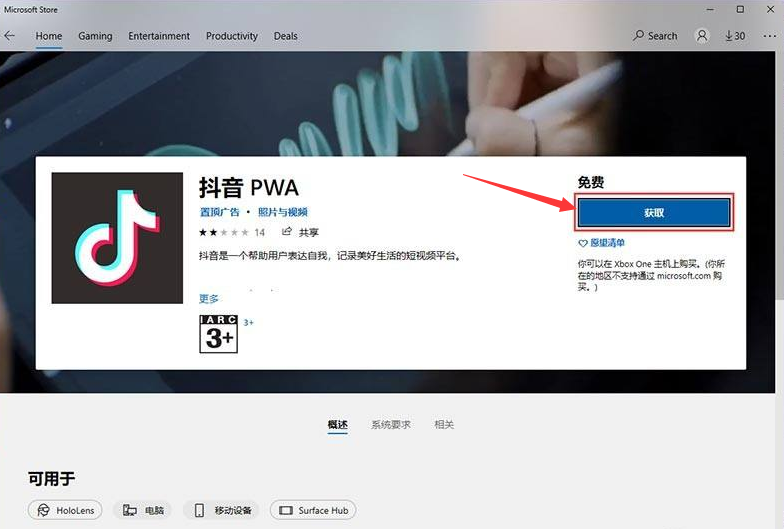
5、进入到开始下载抖音的界面,我们只需耐心等待下载完成即可。
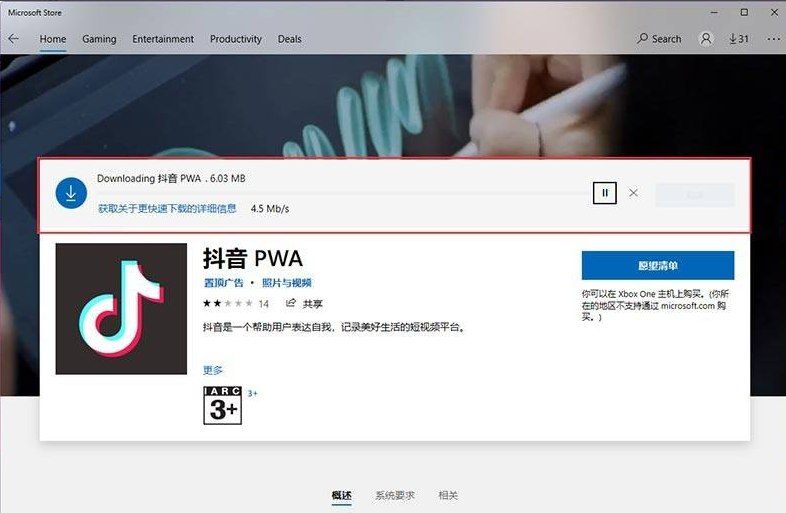
6、当我们下载完成之后,点击启动就可以在电脑上打开抖音啦。
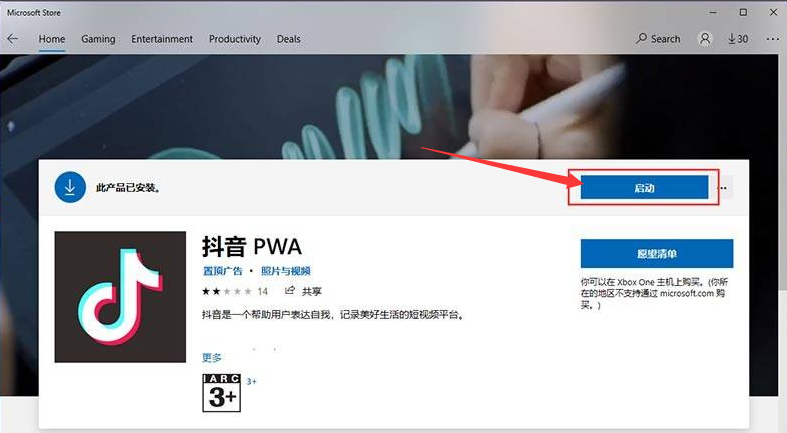
7、打开后我们就可以在电脑桌面上查看抖音。
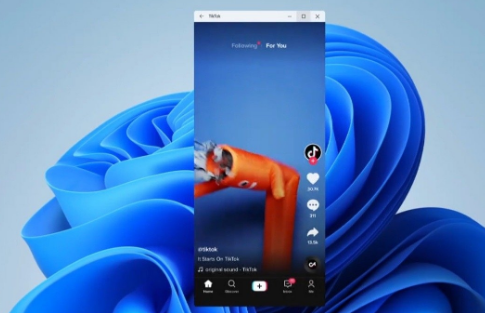
以上就是win11可以安装手机APP的内容,你学会了吗。
该文章是否有帮助到您?
常见问题
- monterey12.1正式版无法检测更新详情0次
- zui13更新计划详细介绍0次
- 优麒麟u盘安装详细教程0次
- 优麒麟和银河麒麟区别详细介绍0次
- monterey屏幕镜像使用教程0次
- monterey关闭sip教程0次
- 优麒麟操作系统详细评测0次
- monterey支持多设备互动吗详情0次
- 优麒麟中文设置教程0次
- monterey和bigsur区别详细介绍0次
系统下载排行
周
月
其他人正在下载
更多
安卓下载
更多
手机上观看
![]() 扫码手机上观看
扫码手机上观看
下一个:
U盘重装视频












